- Встановлення нових програм у Windows 10, як правило, є безпроблемним процесом, але деякі помилки можуть виникати раз у раз.
- Інсталятор не має достатніх привілеїв для доступу до цього каталогу є однією з тих надокучливих проблем, і тут є всі виправлення.
- Забезпечте собі досвід встановлення без помилок за допомогою нашого Посібники з встановлення Windows.
- Не соромтеся досліджувати наші Центр усунення несправностей Windows 10 так само.

- Завантажте інструмент відновлення ПК Restoro що поставляється із запатентованими технологіями (патент доступний тут).
- Клацніть Почніть сканування знайти проблеми з Windows, які можуть спричинити проблеми з ПК.
- Клацніть Відремонтувати все щоб виправити проблеми, що впливають на безпеку та продуктивність вашого комп’ютера
- Restoro завантажив 0 читачів цього місяця.
Встановлення нових програм на Windows 10 є досить простим, і хоча процес встановлення зазвичай проходить без проблем, періодично можуть виникати певні помилки.
Користувачі повідомили Інсталятор не має достатніх привілеїв для доступу до цього каталогу помилка, яка виникає під час встановлення певних програм, тож давайте подивимось, як виправити цю помилку.
Як можна виправити помилку 1303: програма встановлення не має достатніх привілеїв для доступу до цього каталогу?
1. Перевірте свої дозволи
Іноді ця помилка може бути спричинена, якщо у вас немає необхідних дозволів на каталог інсталяції. На думку Microsoft, для того, щоб встановити певне програмне забезпечення СИСТЕМНА група або група "Усі" повинні мати повний контроль над директорією встановлення.
Ви можете легко змінити ці налаштування, виконавши такі дії:
- Знайдіть каталог інсталяції, який створює проблеми. Клацніть правою кнопкою миші та виберіть Властивості. Майте на увазі, що іноді, можливо, доведеться змінити дозволи безпеки для батьківської папки, щоб вирішити цю проблему.
- Перейдіть до Безпека та натисніть Редагувати.
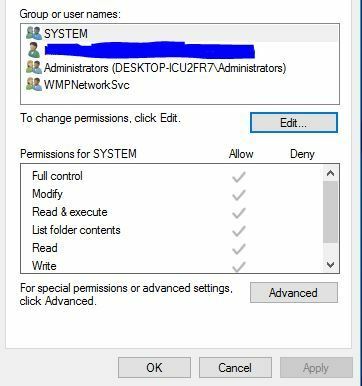
- В Імена груп або користувачів виберіть розділ СИСТЕМА або Всім і натисніть на Повний контроль в Дозвольте стовпець. Якщо у вас немає СИСТЕМИ або Усім доступних, вам потрібно буде її додати. Для цього натисніть Додати кнопку.
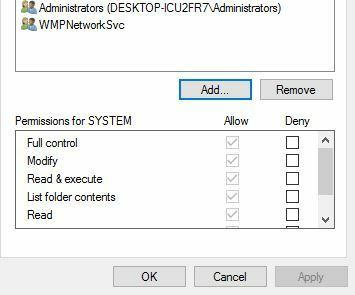
- Виберіть Користувачі або Групи тепер з’явиться вікно. В Введіть імена об’єктів, які потрібно вибрати поле Enter Всім або СИСТЕМА і натисніть Перевірте імена кнопку. Якщо ваші дані правильні, натисніть на гаразд кнопку.
- СИСТЕМА або Всім тепер буде додано групу. Виберіть його та поставте галочку Повний контроль в Дозвольте стовпець.
- Клацніть Подати заявку і гаразд щоб зберегти зміни.
Після внесення необхідних змін спробуйте встановити додаток ще раз і перевірте, чи проблема вирішена.
Як ми вже згадували, іноді вам може знадобитися змінити дозволи батьківської папки, тому, якщо ви намагаєтесь встановити програму в Програмні файли / My_Application каталог, можливо, доведеться змінити дозволи для Програмні файли каталог.
2. Перевірте сторонні програми
Сторонні програми іноді можуть заважати процесу налаштування, але ви можете вирішити цю проблему, просто закривши їх. Однією з найпоширеніших причин цієї помилки може бути ваше програмне забезпечення безпеки, тому ми радимо тимчасово вимкнути його та перевірити, чи це вирішує проблему.
Користувачі повідомляли, що такі інструменти, як MyWinLocker, також можуть втручатися в процес налаштування та спричиняти появу цієї помилки, тому, якщо у вас встановлений цей інструмент, обов’язково видаліть його.
Тепер ви можете зробити це по-старому або за допомогою спеціалізованого програмного забезпечення для видалення, щоб переконатися, що ніяких слідів програмного забезпечення не залишиться поза вами, щоб втрутитись у вашу діяльність.

Цей потужний засіб видалення не тільки видалить непотрібні програми з ПК, але й усуне будь-які вперті залишки, щоб уникнути захаращення системи та навіть очистити комп’ютер.
Найкраще, що в комплекті є щедра 60-денна функція гарантії повернення грошей, тож у вас буде достатньо часу, щоб переконати себе в її корисності абсолютно без ризику.
Існує навіть легка портативна версія, яка не вимагає завантаження, і ви можете просто зберегти її на USB флешка і використовувати його безпосередньо звідти на будь-якому ПК.
Давайте швидко розглянемо його основні характеристики:
- Безпечно видаляйте всі програми, не залишаючи залишків (розширене сканування на залишки)
- Функції швидкого / багаторазового видалення та примусового видалення
- 8 додаткових інструментів для чищення в комплекті
- Менеджер розширень браузерів для безпечного видалення сумнівних розширень
- Моніторинг системи в режимі реального часу
- Гарантія повернення грошей 60 днів

Revo Uninstaller Pro
Видаліть, видаліть залишки програмного забезпечення та дезінфікуйте свою систему за допомогою потужного інструменту «все в одному»!
3. Змініть власника батьківського каталогу
Якщо ви отримуєте Інсталятор не має достатніх привілеїв для доступу до цього каталогу Ви можете виправити це, просто змінивши власника батьківського каталогу.
Наприклад, якщо ви отримуєте цю помилку під час спроби встановити певний додаток у своєму каталозі програмних файлів, вам просто потрібно отримати право власності на каталог програмних файлів.
Майте на увазі, що, можливо, вам доведеться взяти у власність інший каталог, залежно від того, де ви хочете встановити бажану програму.
- Знайдіть батьківську папку, клацніть правою кнопкою миші та виберіть Властивості.
- Перейдіть до Безпека та натисніть Розширений.
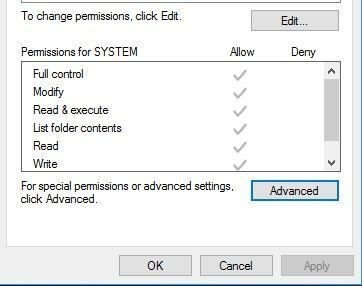
- Біля імені власника натисніть Зміна посилання.
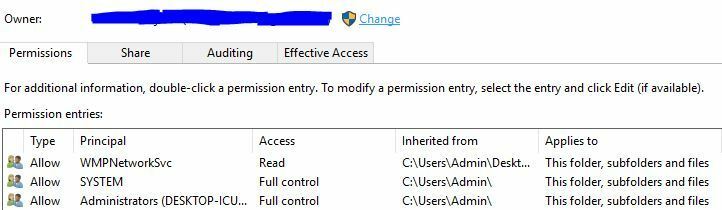
- В Введіть імена об’єктів, які потрібно вибрати поле Enter Адміністратори і натисніть Перевірте імена. Якщо ваші дані правильні, натисніть гаразд.
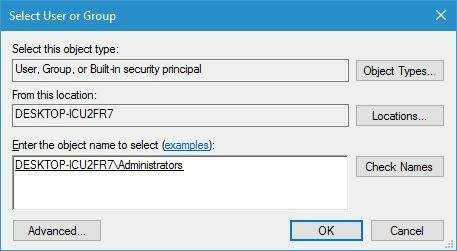
- Тепер власника слід змінити на Адміністратори. Перевірте Замініть власника на підконтейнери та об'єкти і натисніть Подати заявку і гаразд щоб зберегти зміни.
- Ви отримаєте повідомлення, щоб закрити поточне вікно та відкрити його знову. Обов’язково зробіть це.
- Як тільки вікно знову відкриється, перевірте, чи немає Адміністратори і СИСТЕМА група має повний контроль над цією папкою. Якщо ці групи недоступні, вам доведеться їх додати.
- Клацніть Виберіть принципала.
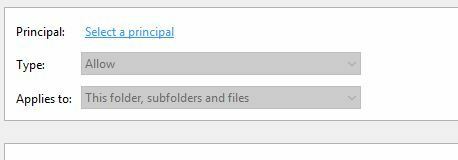
- В Введіть назву об’єкта, щоб вибрати поле Enter Адміністратори або СИСТЕМА і натисніть Перевірте імена. Якщо ви правильно ввели, натисніть гаразд щоб зберегти зміни. Можливо, доведеться повторити цей крок, щоб додати обидва Адміністратори і СИСТЕМА групи.
- Виберіть Повний контроль і натисніть Подати заявку і ГАРАЗД.
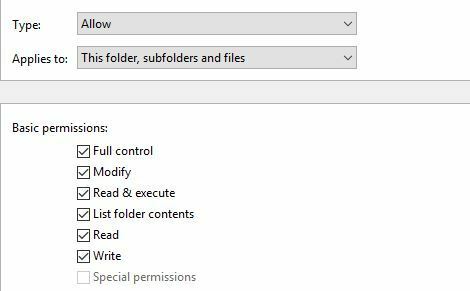
- Перевірте Замініть усі записи дозволів дочірнього об’єкта на спадкові записи дозволів цього об’єкта і натисніть Подати заявку і гаразд.
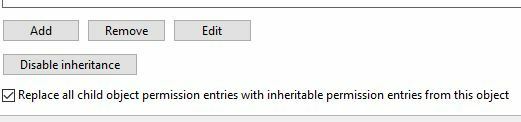
Майте на увазі, що зміна права власності на певні папки, такі як програмні файли, може бути потенційно небезпечною, тому створіть резервну копію та Точка відновлення системи перед початком цього процесу.
Потрібна рука допомоги? Ознайомтеся з цим найкращим завантажувальним програмним забезпеченням для резервного копіювання для Windows 10, щоб запобігти втраті даних.
4. Запустіть установку як адміністратор
Користувачі повідомили про це Інсталятор не має достатніх привілеїв для доступу до цього каталогу помилка з’являється, якщо під час встановлення певного програмного забезпечення у вас немає прав адміністратора.
Ви можете легко вирішити цю проблему, просто клацнувши правою кнопкою миші файл встановлення та вибравши файл Запустити від імені адміністратора варіант. Після цього ви зможете без проблем встановити програму.
5. Перевірте, чи працює служба інсталяції Windows
Для того, щоб встановлювати програми на ПК з Windows 10, вам потрібно запустити службу встановлення Windows. Щоб увімкнути цю послугу, виконайте такі дії:
- Натисніть Клавіша Windows + R і введіть services.msc. Натисніть Введіть або натисніть гаразд.
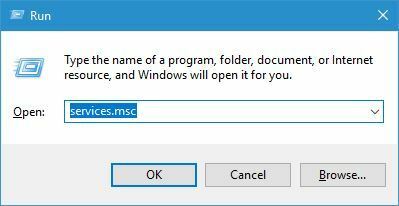
- Коли Послуги вікно відкриється, знайдіть Інсталятор Windows, клацніть правою кнопкою миші та виберіть Почніть.
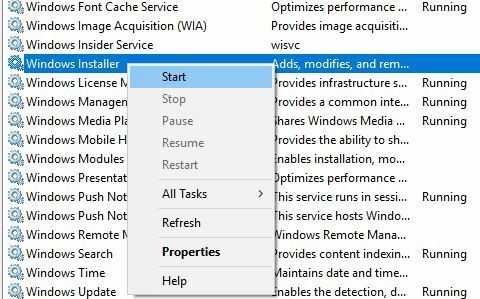
Після запуску цієї служби ви зможете без проблем встановити всі програми.
6. Видаліть усі попередні версії Cisco AnyConnect VPN
На думку користувачів, ця помилка може іноді з’являтися, якщо ви намагаєтесь встановити новішу версію програмного забезпечення Cisco AnyConnect VPN. Щоб вирішити цю проблему, потрібно повністю видалити всі попередні версії програмного забезпечення Cisco AnyConnect VPN.
Після цього ви зможете встановити цю програму без будь-яких подальших помилок. На думку користувачів, процес встановлення починається до завершення процесу видалення, тому вам потрібно вручну видалити програмне забезпечення Cisco VPN, перш ніж намагатися встановити нову версію.
Не вдається використовувати клієнт Cisco VPN? Поверніть програму в потрібне русло за допомогою кількох простих кроків.
7. Зупиніть процес TSVNCache.exe
Іноді процес інсталяції намагатиметься замінити певні файли, навіть якщо вони все ще працюють, і це спричинить Інсталятор не має достатніх привілеїв для доступу до цього каталогу з'явиться помилка.
Користувачі повідомили про цю помилку під час встановлення TortoiseSVN. За їх словами, інсталяція намагалася замінити файл TSVNCache.exe на новішу версію, але не змогла завершити процес, оскільки TSVNCache.exe все ще працював у фоновому режимі.
Щоб виправити проблему, потрібно зупинити цей процес із диспетчера завдань, виконавши такі дії:
- Натисніть Ctrl + Shift + Esc відкривати Диспетчер завдань.
- В Деталі знайдіть вкладку TSVNCache.exe, клацніть правою кнопкою миші та виберіть Кінцеве завдання варіант.
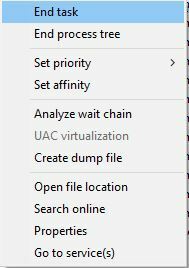
- Після зупинки процесу спробуйте виконати інсталяцію ще раз.
Пам’ятайте, що ця проблема може виникнути з будь-якою програмою, і будь-який файл, пов’язаний із цією програмою, може спричинити появу цієї проблеми.
TSVNCache.exe впливає лише на TortoiseSVN, але якщо ви встановлюєте іншу програму, вам потрібно самостійно з’ясувати, який файл перешкоджає процесу встановлення.
8. Виконайте видалення третього рівня
Запустіть сканування системи, щоб виявити потенційні помилки

Завантажте Restoro
Інструмент для ремонту ПК

Клацніть Почніть сканування знайти проблеми з Windows.

Клацніть Відремонтувати все виправити проблеми із запатентованими технологіями.
Запустіть сканування ПК за допомогою інструменту відновлення, щоб знайти помилки, що спричиняють проблеми із безпекою та уповільнення роботи. Після завершення сканування процес відновлення замінить пошкоджені файли новими файлами та компонентами Windows.
Ця проблема може виникнути під час спроби встановити програмне забезпечення принтера HP, і щоб виправити це, потрібно виконати повне видалення програмного забезпечення HP виконавши ці кроки:
- Натисніть Клавіша Windows + R, введіть % темп% та натисніть Введіть.
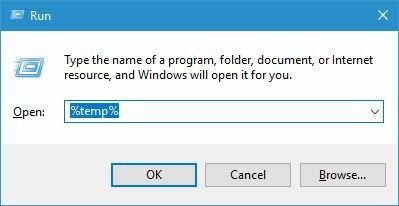
- Коли відкриється папка Temp, відкрийте 7zXXX.tmp папку. XXX буде замінено номером, що представляє версію драйвера.
- Перейдіть до Util> ccc каталог.
- Біжи Видалити_L3.bat або Видалити_L3_64.bat.
- Клацніть гаразд і дотримуйтесь інструкцій на екрані, щоб завершити видалення.
Після завершення видалення спробуйте встановити програмне забезпечення ще раз.
9. Використовуйте інструмент MSfixit
Інсталятор не має достатніх привілеїв для доступу до цього каталогу помилка може перешкодити вам встановлювати програми на ПК з Windows 10, але цю проблему можна вирішити, запустивши Інструмент MSfixit.
Цей інструмент призначений для автоматичного виправлення проблем із пошкодженими ключами реєстру та багатьох інших проблем встановлення лише одним клацанням миші. Просто завантажте та запустіть цей інструмент, і він повинен вирішити цю проблему для вас.
10. Очистіть папку Temp
Сторонні програми часто зберігають файли в папці Temp, але іноді ці файли можуть перешкоджати процесу встановлення та спричиняти їх Інсталятор не має достатніх привілеїв для доступу до цього каталогу з'явиться помилка.
Щоб вирішити цю проблему, потрібно очистити папку Temp, виконавши такі дії:
- Натисніть Клавіша Windows + R і введіть % темп%. Натисніть Введіть або натисніть гаразд.
- Коли Темп папка відкриється, видаліть з неї всі файли.
- Закрийте Темп папку.
- Натисніть Клавіша Windows + R ще раз і введіть ТЕМП. Клацніть гаразд або натисніть Введіть.
- Видаліть усі файли з Темп папку.
- Після видалення всіх файлів з обох Темп папки, спробуйте встановити програму ще раз і перевірте, чи проблема вирішена.
11. Видаліть усі папки Autodesk
Ця проблема може виникнути, якщо ви намагаєтесь встановити Autodesk програмне забезпечення, але у вас на ПК все ще є папки Autodesk.
Перш ніж намагатися встановити програмне забезпечення Autodesk, не забудьте видалити всі програми Autodesk з вашого ПК. Після цього перейдіть до наступних папок і видаліть усі наявні каталоги Autodesk:
C: Program FilesAutodeskC: Користувачі Всі користувачіC: КористувачіYOU USERIDAppDataRoamingAutodeskC: КористувачіYOU USERIDAppDataLocalAutodesk
12. Від'єднайте Google Drive
Google Drive це чудово хмарне сховище служби, але іноді Google Drive може перешкоджати процесу встановлення певних програм.
Щоб виправити цю помилку, користувачі пропонують від’єднати Google Диск від ПК і перевірити, чи це вирішує проблему. Якщо ви не хочете цього робити, ви можете створити новий обліковий запис адміністратора Windows 10 і спробувати встановити програму знову.
13. Вимкніть контроль облікових записів користувачів
Контроль облікових записів користувачів це корисна функція, призначена для попередження вас, коли ви виконуєте дію, яка вимагає прав адміністратора.
Ця функція може захистити вас від зловмисного програмного забезпечення, але також може перешкоджати процесу встановлення та спричиняти певні помилки, тому, можливо, ви захочете її відключити.
Щоб вимкнути цю функцію, виконайте такі дії:
- Натисніть Клавіша Windows + S і введіть облікові записи користувачів. Виберіть Облікові записи користувачів з меню.
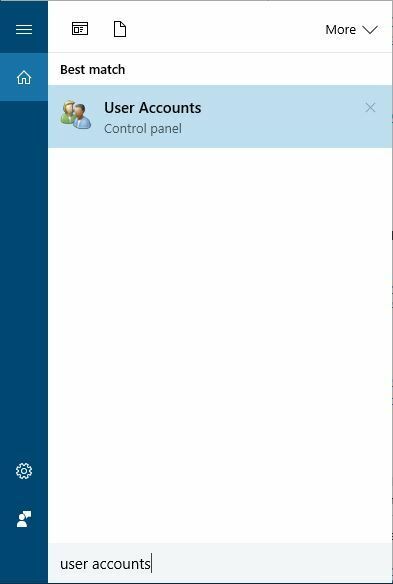
- Виберіть Змініть налаштування контролю облікових записів користувачів.

- Опустіть повзунок до упору Ніколи не повідомляти.
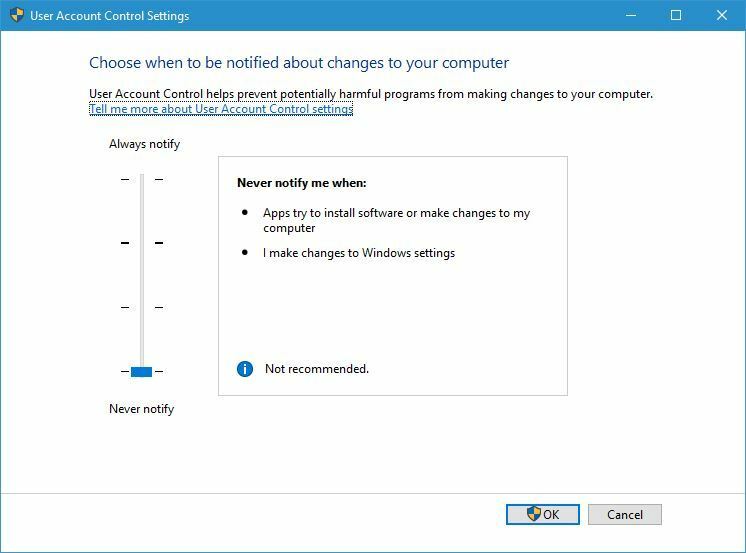
- Клацніть гаразд щоб зберегти зміни. Після того, перезапустити ПК.
Ви також можете вимкнути параметри контролю облікових записів користувачів, виконавши такі дії:
- Натисніть Клавіша Windows + S і введіть групова політика. Виберіть Редагуйте групову політику з меню.
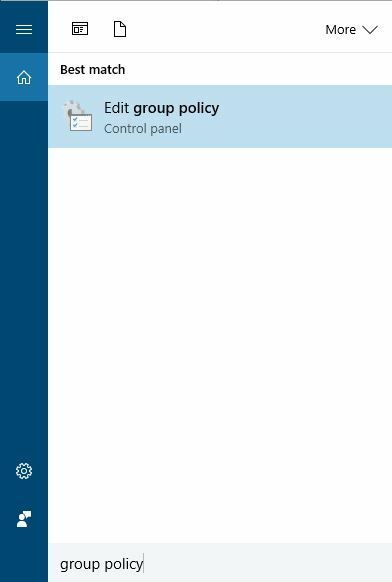
- На лівій панелі перейдіть до Конфігурація комп'ютера> Налаштування Windows> Налаштування безпеки> Локальні політики> Параметри безпеки.
- На правій панелі знайдіть все Контроль облікових записів користувачів установки та відключити їх. Для цього вам доведеться двічі клацнути кожне налаштування контролю облікових записів користувачів і вибрати Інваліди варіант, якщо він доступний.
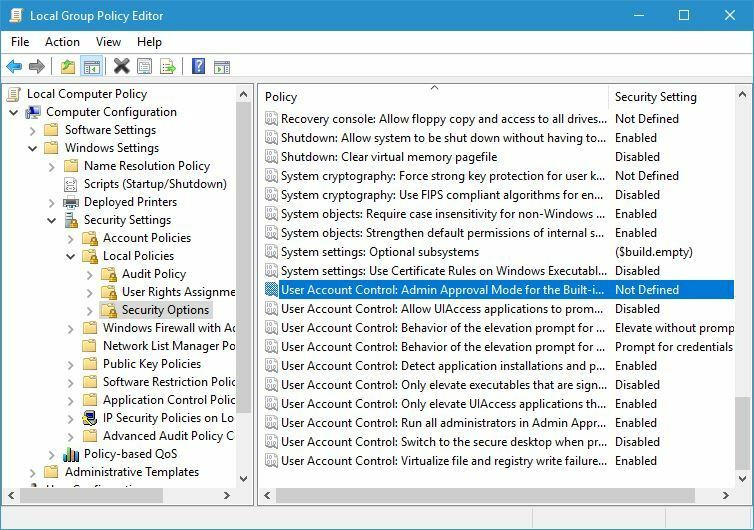
Після вимкнення цієї функції спробуйте встановити ту ж програму ще раз.
Виправлення: інсталятор не має достатньо прав для доступу до цього каталогу iTunes
1. Розблокуйте файл налаштування, вимкніть UAC і запустіть установку як адміністратор
На думку користувачів, ви можете виправити Інсталятор не має достатніх привілеїв для доступу до цього каталогу помилка з iTunes просто розблокувавши файл установки.
Для цього просто клацніть правою кнопкою миші файл встановлення та виберіть у меню Властивості. Після цього клацніть Розблокувати, Подати заявку, і гаразд щоб зберегти зміни.
Тепер вам потрібно вимкнути керування обліковими записами користувачів і запустити установку як адміністратор. Ми вже пояснювали, як це зробити, у наших попередніх рішеннях, тому обов’язково перевірте їх.
2. Змініть каталог встановлення для iTunes
На думку користувачів, ви можете вирішити цю проблему, просто змінивши каталог встановлення.
Очевидно, проблема виникає під час спроби встановити iTunes до каталогу Program Files (x86), але якщо ви зміните інсталяційний каталог із Програмні файли (x86) до Програмні файли питання має бути вирішене.
Виправлення: інсталятор не має достатніх привілеїв для доступу до цього каталогу Skype
1. Перевірте, чи використовує якась служба папку Skype
Якщо ви отримуєте Інсталятор не має достатніх привілеїв для доступу до цього каталогу помилка під час встановлення Skype, це може бути тому, що певні служби або процеси використовують папку Skype.
Щоб побачити, які служби використовують цей каталог, просто скористайтеся procexp інструмент від Сизінтерналі, натисніть Ctrl + E, і введіть Skype, і ви повинні побачити, які процеси отримують доступ до цієї папки. Після цього просто вимкніть ці процеси та перевірте, чи це вирішує помилку.
2. Використовуйте портативну версію Skype
Якщо через цю помилку ви взагалі не можете встановити Skype, але вам потрібно терміново скористатися Skype, ви можете використати портативну версію Skype як обхідний шлях.
Ви можете легко завантажити портативну версію Skype зі сторонніх веб-сайтів, а після завантаження просто двічі клацніть на ній, щоб запустити.
Інсталятор не має достатніх привілеїв для доступу до цього каталогу Помилка може перешкодити встановленню багатьох програм, але, як бачите, цю проблему можна вирішити, просто взявши у власність каталог інсталяції або змінивши дозволи безпеки.
Повідомте нас, якщо будь-яке з цих рішень працювало для вас, звернувшись до розділу коментарів нижче.
 Проблеми все ще виникають?Виправте їх за допомогою цього інструменту:
Проблеми все ще виникають?Виправте їх за допомогою цього інструменту:
- Завантажте цей інструмент відновлення ПК оцінено Чудово на TrustPilot.com (завантаження починається на цій сторінці).
- Клацніть Почніть сканування знайти проблеми з Windows, які можуть спричинити проблеми з ПК.
- Клацніть Відремонтувати все виправити проблеми із запатентованими технологіями (Ексклюзивна знижка для наших читачів).
Restoro завантажив 0 читачів цього місяця.


